請注意::這篇文章的翻譯只是為了方便而提供。譯文透過翻譯軟體自動建立,可能沒有經過校對。因此,這篇文章的英文版本應該是包含最新資訊的管理版本。你可以在這裡存取這些內容。
匯入記錄和活動
上次更新時間: 四月 4, 2024
若要批次新增或更新資料,您可以將檔案匯入HubSpot。 您可以匯入記錄,例如聯絡人和公司,或活動,例如傳送給聯絡人的電子郵件或進行中交易的會議。
以下是您可以完成的匯入類型,以及支援的物件和活動:
- 單一物件或活動匯入:匯入以建立和/或更新一個物件或活動。 在單一物件匯入中:
- 您可以建立和/或更新聯絡人、公司、交易、支援查詢、通話、產品和自訂物件記錄。
-
- 您可以建立任務,但不能更新任務。
- 多個物件和活動匯入:匯入以建立、更新和/或關聯多個物件和活動。 您可以在一個檔案中匯入多個物件和活動,也可以在兩個單獨的檔案中匯入兩個物件/一個物件和一個活動。 在多重物件匯入中:
- 您可以建立和/或更新聯絡人、公司、交易、支援查詢、通話和自訂物件記錄。 您可以建立和/或更新行項目,但它們必須與交易相關聯。
- 您可以建立電子郵件、會議、備註和任務,但不能更新。 電子郵件、會議和筆記必須與物件相關聯。
您可以按照以下說明進行所有匯入,但有些步驟僅適用於某些匯入類型(例如,在多個物件匯入中關聯記錄的步驟)。 如需更多指引,請查看匯入檔案要求。
匯入前
開始匯入之前:
- 您必須具有匯入權限,以及要匯入HubSpot的物件記錄的編輯權限。
- 深入瞭解物件、記錄、屬性,以及如何在HubSpot中管理CRM資料庫。
- 設定匯入檔案,並確認您已擁有所有必填欄位。 正確設定檔案有助於避免導入錯誤或將不正確的數據添加到CRM中。 您可以參考範例匯入檔案來協助您開始。
- 您可以考慮透過其他方式建立、同步或關聯記錄:
- 對於聯絡人和公司,您可以開啟設定,根據聯絡人的電子郵件網域,自動建立公司並將其與聯絡人建立關聯。 如果您的聯絡人使用的電子郵件網域與其公司的網域不同,或者您要匯入其他物件,請按照指示透過匯入來關聯您的記錄。
- 如果您有其他系統中的資料,並希望設定雙向同步,請瞭解如何連接和使用HubSpot資料同步,而不是匯入。
匯入記錄和活動
若要觀看如何匯入HubSpot帳戶的概覽,請觀看以下影片:
設定檔案後,若要匯入HubSpot :
- 按一下任何物件首頁右上角的「匯入」,或存取匯入設定:
- 在你的 HubSpot 帳戶中,點擊頂端導覽列中的settings「設定圖示」。
- 在左側邊欄選單中,前往匯入與匯出。
- 按一下「前往」即可匯入。
- 在「匯入」頁面上,按一下開始匯入。
- 從電腦選取「檔案」,然後按一下「下一步」。 您也可以選擇重複過去的匯入 ,使用與上一次匯入相同的屬性完成匯入。
- 根據匯入的類型,選擇檔案和物件/活動的數量:
- 單一物件或活動匯入:
- 選擇一個檔案,然後按一下下一步。
- 選取一個物件,然後按一下下一步。
- 在匯入檔案中選取物件或活動。 呼叫和任務是唯一可以自行匯入的活動。
- 單一物件或活動匯入:
-
- 在一個檔案中匯入多個物件或活動:
- 選擇一個檔案,然後按一下下一步。
- 選擇多個物件,然後按一下下一步。
- 選擇匯入檔案中的物件和 活動,然後單擊下一步。
- 在一個檔案中匯入多個物件或活動:
-
- 在兩個檔案中匯入 多個物件或活動:
- 選擇具有關聯性的多個檔案,然後單擊下一步。
- 選取兩個物件或物件與活動,然後按一下下一步。
- 在兩個檔案中匯入 多個物件或活動:
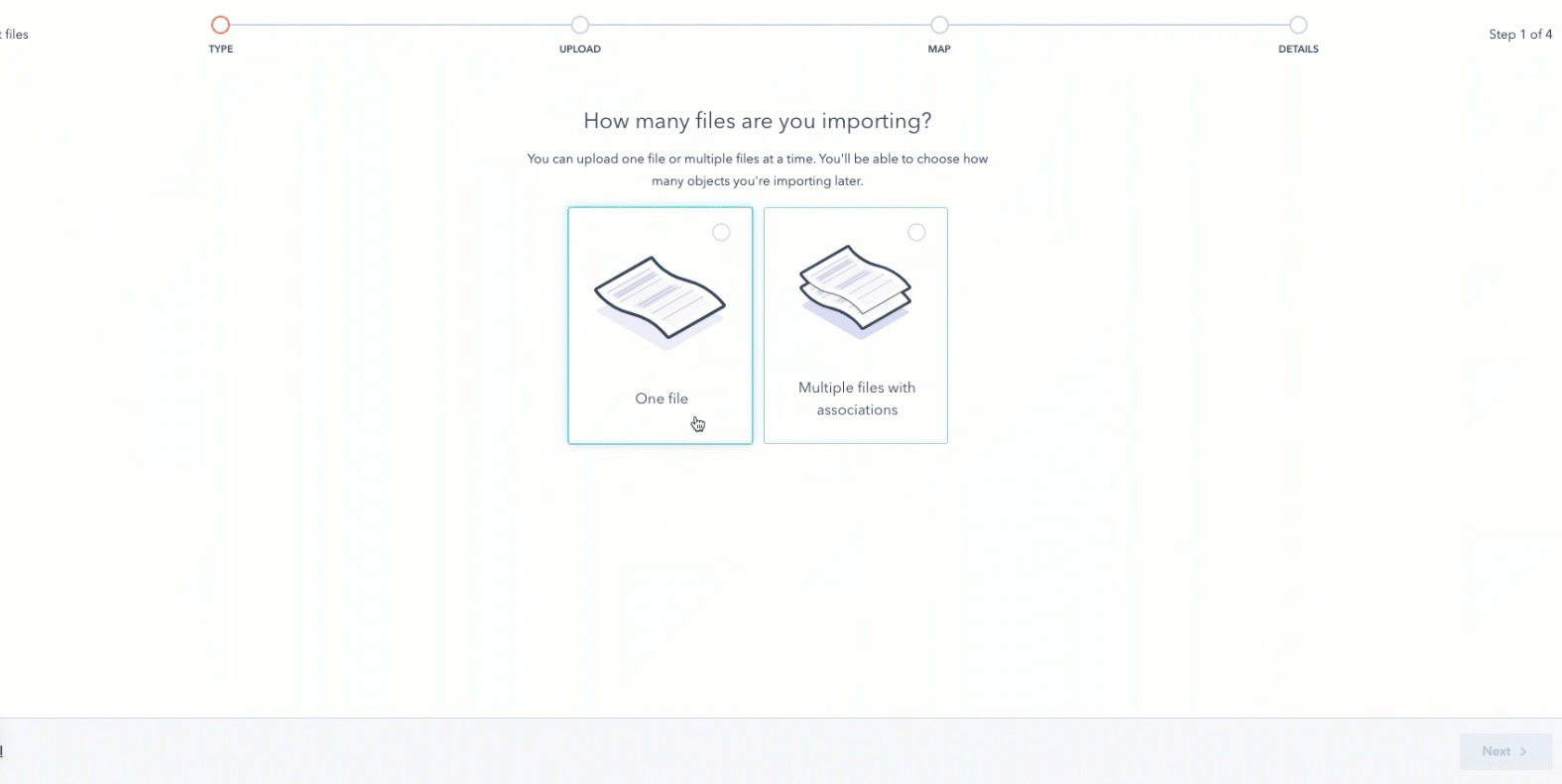
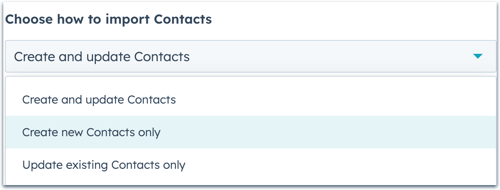
-
- 創建和更新[記錄/活動] :匯入將創建新的記錄和活動,以及識別和更新現有記錄。 若要建立新記錄或活動,您的檔案必須包含該物件/活動所需的屬性。 若要更新現有記錄,您的檔案必須包含唯一識別碼。
- 僅建立新的[記錄/活動] :匯入只會建立新的記錄和活動。 匯入檔案中的現有記錄將被忽略。 若要建立新記錄或活動,您的檔案必須包含該物件/活動所需的屬性。
- 僅更新現有[記錄/活動] :匯入只會更新現有記錄。 匯入檔案中的新記錄或活動將被忽略。 若要更新現有記錄,您的檔案必須包含唯一識別碼。
請注意:無論您選擇如何匯入資料,都無法透過匯入來更新電子郵件、會議、筆記和任務。
- 如果要匯入相同的物件關聯,請選取相同物件關聯核取方塊。
- 如果要以預設語言以外的語言匯入資料,請在檔案下拉式選單 中按一下選取欄標題的語言,然後選取語言。 選擇正確的語言使HubSpot能夠更好地將列標題與現有的預設屬性相匹配。 如果所選語言不相符, HubSpot會搜尋要相符的英文房源。
- 按一下下一步。
- 如果要匯入並關聯兩個檔案中的多個物件,請指出這兩個檔案中包含的欄:
- 單擊文件下拉菜單中的常用列標題,然後選擇常用列的名稱。
- 按一下[哪個物件是[常見欄] ?的唯一鍵?下拉式選單,然後選擇應將屬性匯入到的物件。 例如,如果您要匯入聯絡人和公司,並使用公司名稱作為常用欄,請選擇「公司」將此資料上傳到公司記錄。
- 按一下下一步。
- 在檔案中的「將欄對應到[物件/活動]屬性」畫面上, HubSpot會根據標題、標題語言和屬性名稱,將檔案中的欄對應到所選物件或活動的屬性。 如果您已匯入兩個檔案,每個物件或活動都會有一個對應頁面。
- 「對應指南」會顯示建立和/或更新物件或活動所需的屬性。 如果您的檔案缺少完成匯入目標所需的任何屬性(例如,您選擇更新現有交易,但未包含記錄ID欄) ,則應修復匯入檔案並重新啟動匯入以避免錯誤。
- 在「預覽資訊」欄中,會顯示試算表前三行的預覽。
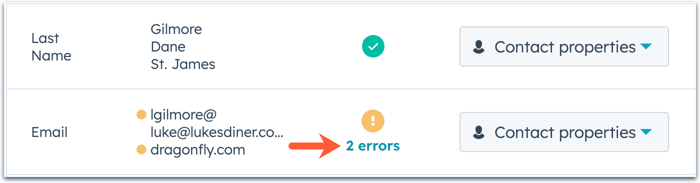
- 如果任何欄對應到錯誤的物件或活動的屬性,請單擊匯入為欄中的下拉菜單,然後選擇正確的[物件/活動]屬性。
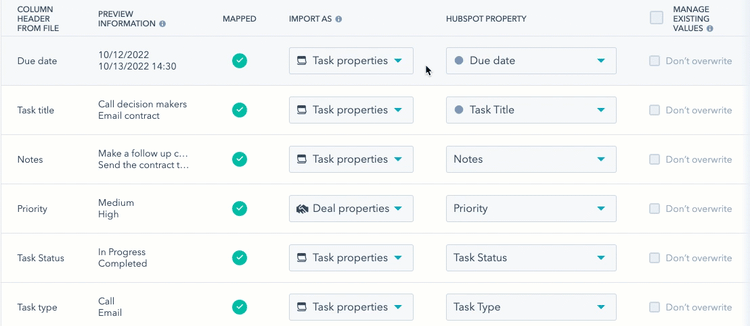
- 如果要匯入以關聯相同的物件記錄,請將關聯記錄的唯一識別碼屬性對應為關聯。 若要執行此操作,請按照以下步驟操作:
- 在匯入方式欄中,按一下下拉式選單,然後選擇關聯。
- 在HubSpot屬性欄中,按一下選擇屬性下拉式選單,然後選取唯一識別碼屬性(例如電子郵件、記錄ID )。
- 如果任何欄未對應到現有屬性,或對應到錯誤的屬性,請單擊HubSpot屬性欄中的下拉菜單。 在下拉式選單中,您可以執行以下操作之一:
- 若要將欄對映到現有屬性,請搜尋並選取現有屬性。 你可以將滑鼠遊標懸停在旅居上以查看其詳情,並確保在選擇之前對應到正確的旅居。
- 若要設定新的自訂屬性(僅限物件) ,請按一下建立新屬性,然後在右側面板中設定屬性。 欄中的資料將對映到此新的自訂屬性。
- 若要跳過從個別列匯入資料,請按一下「匯入方式」欄中的下拉式選單,然後選取「不匯入」欄。 若要略過從所有未對應的欄匯入資料,請選取右下角的不要在未對應的欄中匯入資料核取方塊。
- 如果您要更新現有記錄,或希望在關聯跨物件記錄時避免重複,請確保已對應正確的獨特識別碼(例如:記錄ID、電子郵件、公司網域名稱或自訂獨特值屬性) :
- 記錄ID :將欄對應到HubSpot屬性欄中的 記錄ID。 如果文件中的某一行不包含記錄ID的值,則會創建新記錄。
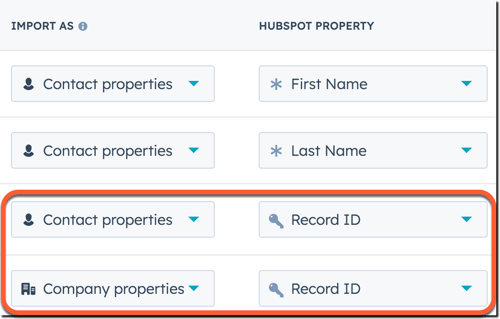
-
- 電子郵件(僅限聯絡人)或公司網域名稱(僅限公司) :將欄對應到HubSpot屬性欄中的相應屬性。
- 需要唯一值的自訂屬性(僅限聯絡人、公司、交易、票證和自訂物件) :如果您已建立需要唯一值的屬性,請在HubSpot屬性欄中將欄對應到該屬性。 如果要匯入多個獨特的值屬性,請先在「詳細資料」頁面上選擇要用作識別碼的屬性,然後再完成匯入。
請注意:使用某些唯一識別碼時,以下行為適用:
- 如果您使用需要唯一值作為唯一識別碼的自訂屬性:
- 對於公司,公司網域名稱屬性將不再需要唯一的值。
- 對於聯絡人,電子郵件屬性仍需要唯一的值。
- 對於聯絡人,如果您使用現有聯絡人的次要電子郵件作為唯一識別碼,只要您未在檔案中包含「記錄ID」欄,次要電子郵件就不會取代主要電子郵件。 如果您在檔案中同時包含備用電子郵件和記錄ID ,則備用電子郵件將在匯入時取代主要電子郵件。
- 如果要更新記錄,請選取「管理現有值」欄中的核取方塊,以防止匯入覆寫記錄的現有屬性值。 為屬性選取此選項時,匯入不會更新已具有值的記錄的屬性,但會更新新記錄的屬性或沒有屬性目前值的現有記錄的屬性。
- 若要防止匯入覆蓋個別屬性的現有值,請選取屬性列中的不覆蓋核取方塊。
- 若要防止匯入覆蓋匯入中包含的所有屬性的現有值,請選取表格頂部的核取方塊。
- 如果您要匯入和關聯物件,要匯入關聯標籤(僅限專 業版和企業版) :
- 單擊匯入方式列中的下拉菜單,然後選擇關聯標籤。 匯入新的關聯標籤不會覆蓋現有的關聯標籤。 匯入的標籤將作為其他關聯標籤添加到記錄中。 瞭解如何從記錄中手動移除關聯標籤。
- 匯入兩個物件時, HubSpot屬性欄會自動填入要匯入的物件(例如「聯絡人」和「公司」)的物件關係。 如果要匯入兩個以上的物件,請選取關聯標籤描述其關係的兩個物件。
.gif?width=700&height=97&name=map-association-label%20(1).gif)
- 所有欄位對應或設定為「不匯入欄位」
後,按一下「下一步」。 如果您已匯入兩個檔案,請對應第二個物件或活動的屬性,然後按一下下一步。
- 輸入您的匯入詳細資訊:
- 輸入匯入名稱。
- 如果您的檔案包含多個唯一值屬性(僅限聯絡人、公司、交易、票證、自訂物件) ,請按一下要用來尋找現有[物件]下拉式選單的屬性,然後選擇要用來更新或刪除重複記錄的屬性。
- 如果要匯入聯絡人,請按照以下步驟操作:
- 若要自動建立匯入的聯絡人清單,請選取從此匯入 建立聯絡人清單核取方塊。 即使您僅為了將現有聯絡人新增至清單而匯入(例如,具有電子郵件或記錄ID值但沒有新屬性值的檔案) ,記錄仍將作為更新記錄包含在匯入歷史記錄表和個別匯入的摘要中。
- 若要同意聯絡人希望收到您的訊息,以及您的匯入檔案不包含購買清單,請勾選核取方塊。 深入瞭解HubSpot的可接受使用政策。
- 如果你已在帳戶中開啟資料私隱設定,請按一下「設定處理查詢資料的法律依據」下拉式選單,然後選擇處理的法律依據。
-
- 如果要匯入具有日期屬性的檔案,請按一下日期格式下拉式選單,並確認試算表中的日期值的格式。
- 如果要匯入具有數字屬性的檔案,請按一下數字格式下拉式選單,並確認要用於資料的國家/地區數字格式。
- 設定匯入選項後,按一下「完成匯入」。
匯入後,您可以檢視每個物件的首頁、任務索引頁面上的新任務或記錄上的新活動。 如果您的匯入包含錯誤,請瞭解如何解決匯入錯誤。 您還可以檢視、分析和完成先前匯入的操作,包括建立清單、檢視或刪除匯入的記錄。
CRM
records
Import & Export
你的意見回饋對我們相當重要,謝謝。
此表單僅供記載意見回饋。了解如何取得 HubSpot 的協助。